ხშირად, მომხმარებლები პერსონალური კომპიუტერი პრობლემის წინაშე აღმოჩნდეთ windows ჩატვირთვისას. როდესაც თქვენ იწყებთ კომპიუტერს, რომელიც მუშაობს ოპერაციული სისტემა Windows 7, ეს შეტყობინება ჩანს შავ ეკრანზე:
ამ საკითხს უკავშირდება ჩატვირთვის MBRმდებარეობს თქვენს მყარ დისკზე. გაშვებისას, სისტემა ვერ პოულობთ boot ჩანაწერს MBRამრიგად, ეს შეტყობინება ასევე ნაჩვენებია. თქვენ ჰკითხავთ, სად შეიძლება წავიდეს ამ ჩამტვირთავის ჩანაწერი? ამ კითხვაზე რამდენიმე პასუხია. მათგან ყველაზე მეტი ალბათობაა ვირუსის შეტევა, რომლის დროსაც bootloader გაფრინდა, ან თუნდაც მთლიანად წაშლილია. მეორე მიზეზი შეიძლება იყოს სისტემის უკმარისობა. მაგალითად, როდესაც კომპიუტერი მუშაობდა, გამორთულია ენერგია. ამ შემთხვევაში, HDD ან SDD- ში შენახული ფაილები, რომლებიც პასუხისმგებელნი არიან ოპერაციული სისტემის დატვირთვას, შეიძლება დაზიანდეს.
Windows 7 bootloader- ის აღდგენა ინსტალაციის დისკის ან ფლეშ დრაივის გამოყენებით
დასაწყისისთვის, ჩვენ გვჭირდება DVD-ROM, Windows 7-ის ლიცენზირებული ვერსიით. ამ დისკზე არის ყველა საჭირო ინსტრუმენტი, რომელიც დაგვეხმარება აღდგენის პროცესში. windows bootloader 7. რა უნდა გააკეთოთ, თუ თქვენს კომპიუტერს არ აქვს ოპტიკური დისკის მკითხველი. ამ შემთხვევაში, Windows 7-ით ჩატვირთული Flash Drive დაგეხმარებათ. Microsoft– მა გამოუშვა საკუთრების პროგრამა " Windows USB / DVD ჩამოტვირთვის ინსტრუმენტი", რომელთანაც შეგიძლიათ შექმნათ ინსტალაციის ფლეშ დრაივი. Bootable USB ფლეშ დრაივის შესაქმნელად, გჭირდებათ Windows 7-ის ლიცენზირებული ISO და 4 GB ფლეშ დრაივი.
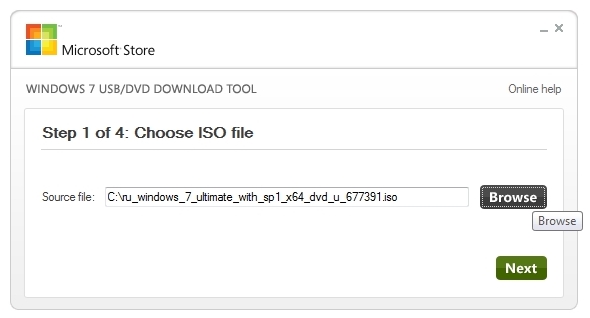
თუ თქვენ მოამზადეთ bootable USB flash drive ან ინსტალაციის დისკი, მაშინ შეგიძლიათ დაიწყოთ bootloader- ის აღდგენა. ჩვენს ვერსიაში, bootable media არის ფლეშ დრაივი. Bootloader- ის გასაკეთებლად გამოყენებული კომპიუტერი მოიცავს MSI A55M-E33 დედაპლატს, რომელსაც აქვს UEFI BIOS მხარდაჭერა. USB ფლეშ დრაივიდან გადმოსატანად, სისტემის დაწყებისას უნდა დააჭიროთ F11 ღილაკს. ღილაკის დაჭერის შემდეგ, ჩატვირთვის მენიუ იხსნება, რომელშიც თქვენ უნდა აირჩიოთ bootable USB flash drive. იგივე შეგიძლიათ გააკეთოთ, თუ DVD დისკიდან შეგიძლიათ გამოიყენოთ.
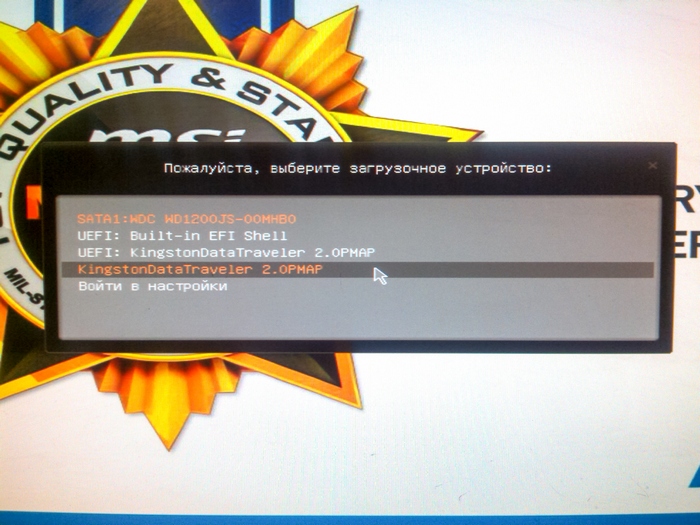
USB ფლეშ დრაივიდან დატვირთვის შემდეგ, გარკვეული დროის შემდეგ, გამოჩნდება ინსტალაციის ფანჯარა.

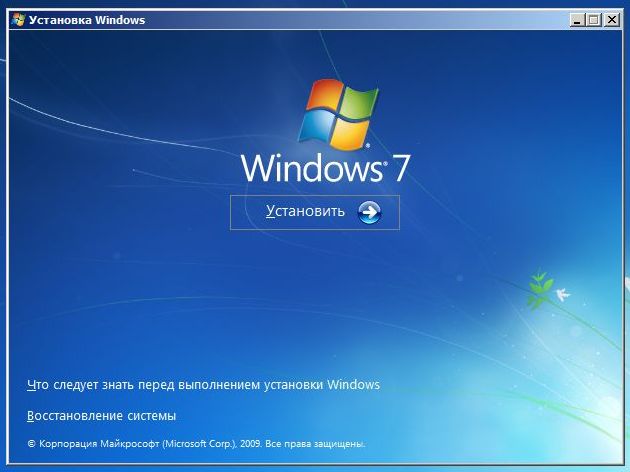
ამ ფანჯარაში უნდა შევარჩიოთ ” სისტემის აღდგენა", რის შემდეგაც ჩვენ მენიუში მივიღებთ" ".
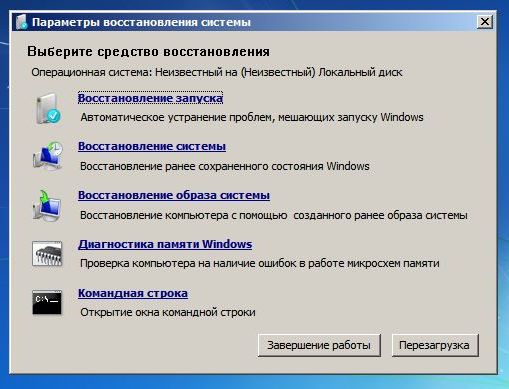
შემდეგი, ჩვენ გამოვიყენებთ სისტემის აღდგენის უმარტივეს ვარიანტს და შევარჩევთ ” გაშვების აღდგენა”. ამის შემდეგ დაიწყება Windows 7 bootloader- ის პრობლემების მოგვარება და აღდგენა. წარმატებული აღდგენის შემდეგ ჩატვირთვის ჩანაწერი თქვენ ნახავთ bootloader ფანჯარას, რომელშიც თქვენი აღდგენილი OS იქნება, როგორც ქვემოთ მოცემულ ფიგურაში.
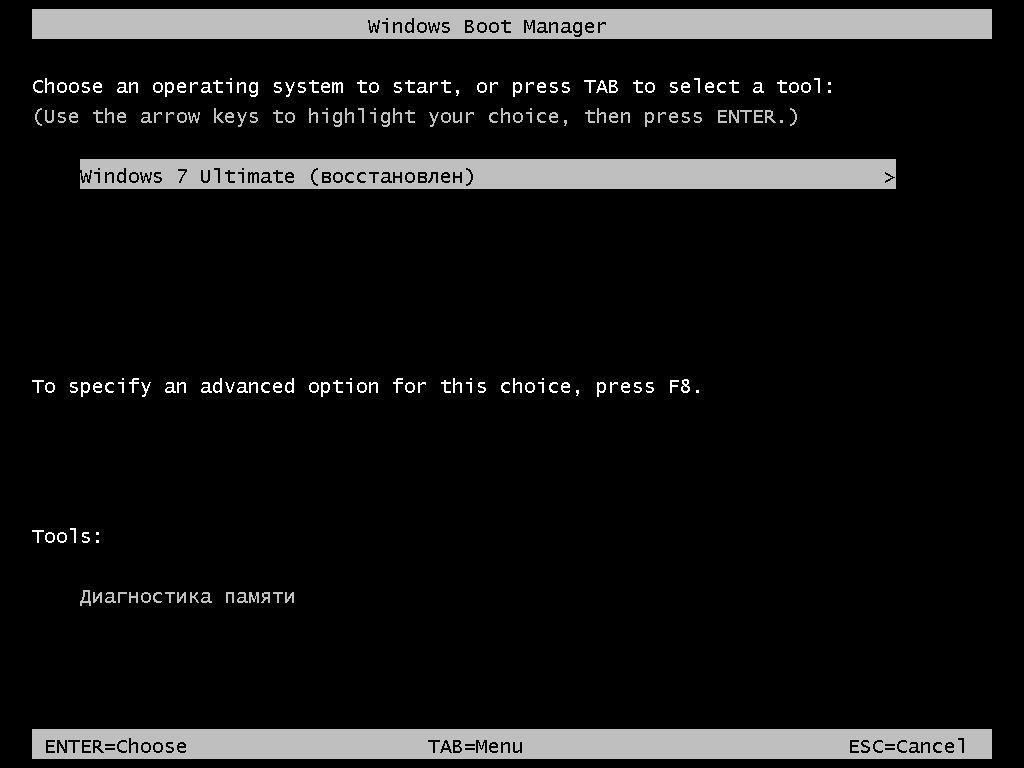
Enter ღილაკის დაჭერით, OS ჩატვირთვისას დაიწყება, როგორც ადრე.
ზემოთ აღწერილი მეთოდი ყოველთვის არ მუშაობს. მათთვის, ვინც ვერ შეძლო bootloader- ის აღდგენა ზემოთ აღწერილი წესით, თქვენ უნდა გამოიყენოთ ბრძანების სტრიქონი. ამისათვის, მენიუში " სისტემის აღდგენის პარამეტრები"აირჩიეთ" ბრძანების სტრიქონი».
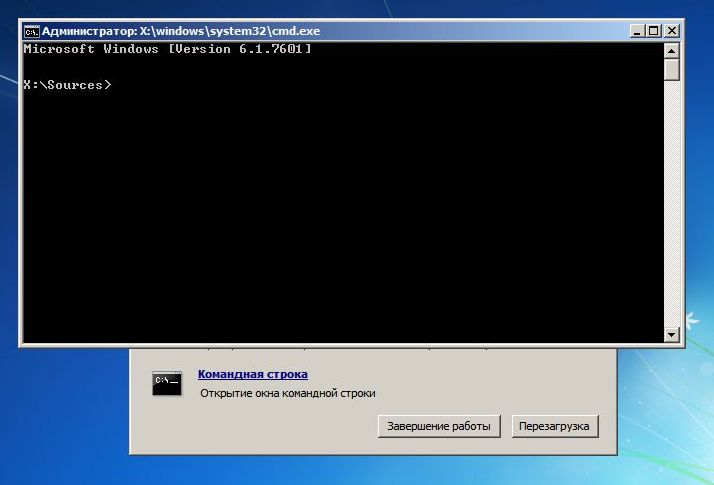
ახლა თქვენ უნდა მართოთ ეს ბრძანება: bootrec / fixmbr ბრძანების დაწყებისთანავე.
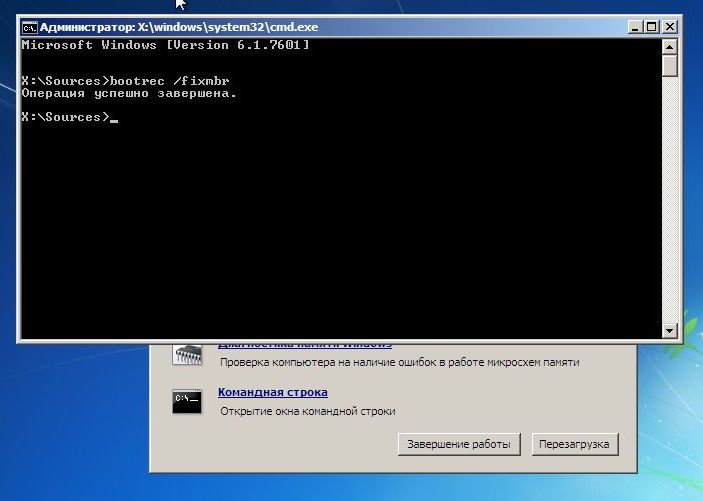
ამ ბრძანების გაშვება მოხდება გადაწერა ჩატვირთვის სექტორი MBR. მაგრამ არის დრო, როდესაც malware- ს შეუძლია სრულად გადაწეროთ bootloader და გადაწერა ბრძანება არ დაეხმარება. თუ თქვენ გაქვთ ასეთი შემთხვევა, მაშინ გამოიყენეთ bootrec / fixboot ბრძანება ბრძანების ხაზზე, რომელიც დაარეგისტრირებს ახალ bootloader თქვენს სისტემაში.
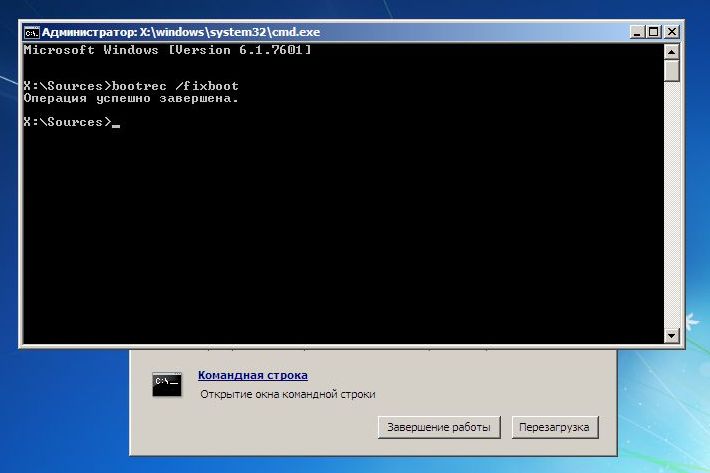
ყველა ბრძანების სანახავად, რომლითაც შესაძლებელია ჩატვირთვა bootloader– ით, შეიყვანეთ bootrec შეკვეთისთანავე.
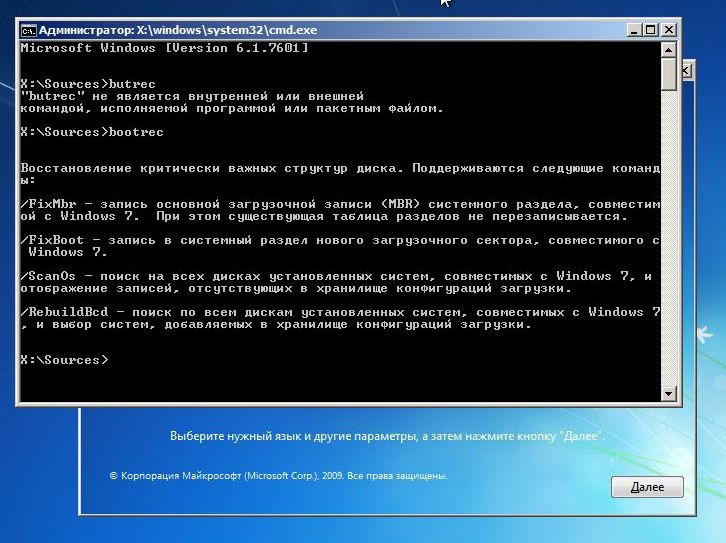
როგორც ხედავთ, თუ MBR ჩანაწერი გაფრინდა, მაშინ Windows 7 bootloader- ის აღდგენა საკმაოდ მარტივი ამოცანაა, რომელსაც PC მომხმარებლების უმეტესობა გაუმკლავდება.
MBR Boot გადაფარვის პრევენცია
მისი bootloader- ის წარმატებით აღდგენის შემდეგ, შემდეგი ნაბიჯი იქნება მისი უსაფრთხოების უზრუნველყოფა ისე, რომ აღარ მოხდეს შერწყმის სიტუაცია.
ყველაზე ხშირად, bootloader ფაილების წაშლის მთავარი დამნაშავეა ვირუსები და სხვადასხვა malware. ამიტომ, თქვენ უნდა დააყენოთ ანტივირუსული პროგრამა.
საუკეთესო ყოვლისმომცველი ანტივირუსული პროდუქტებია შემდეგი ანტივირუსული საშუალებები:
- Bitdefender ინტერნეტ უსაფრთხოება;
- კასპერსკის ინტერნეტ უსაფრთხოება;
- ESET Smart Security;
- AVG ინტერნეტ უსაფრთხოება;
- Outpost Security Suite Pro.
ყოვლისმომცველი ანტივირუსული პროდუქტებიმათი მოდულური სტრუქტურის გამო, ისინი უკეთესია ჩვეულებრივი ანტივირუსული პროგრამით. განსაჯეთ საკუთარი თავი ანტივირუსული პაკეტის დაყენებით, თქვენ მიიღებთ:
- ანტივირუსული;
- ფეიერლი
- პროაქტიული თავდაცვა.
ანტივირუსული ძირითადი მიზანია მავნე პროგრამების ძიება და განეიტრალება. ამ დროს firewall- ისა და პროექტორის დაცვისთვის, მთავარი ამოცანაა ქსელის შეჭრისა და ახალი ტიპის საფრთხეებისგან დაცვა. ანუ, მარტივად რომ ვთქვათ, firewall და პროაქტიული დაცვა ხელს უშლის malware თქვენს კომპიუტერში შესვლას.
ჩვენ გაერკვნენ ვირუსის საწინააღმდეგო დაცვაზე, ახლა კი საქმე გვაქვს შეიტანოს კორუფციის პრევენცია bootloader უეცარი დენის დროს. ისე, რომ კომპიუტერი არ გამორთოთ შუქის გამორთვის დროს, ის უნდა იყოს დაკავშირებული უწყვეტი კვების წყარო. ყველა უწყვეტი კვების წყარო აქვს ბატარეა, რომელიც მხარს უჭერს კომპიუტერს ელექტროენერგიის გამორთვის შემდეგ. ყველაზე მაღალი ხარისხის უწყვეტი კვების წყაროა ასეთი ფირმების მოდელები:
- LogicPower
- Powercom
- PrologiX.
შეარჩიეთ მაღალი ხარისხის უწყვეტი დენის წყარო, თქვენ დაიცავს Windows 7 bootloader გადაწერისგან, ასევე გახანგრძლივებს HDD და SDD დისკების სასიცოცხლო ციკლს.
დასასრულს, მინდა ვთქვა, რომ თუ თქვენს კომპიუტერზე თვისობრივად ახალია მყარი დისკი, კარგი ანტივირუსული და კომპიუტერის ენერგია გაივლის მაღალხარისხიან UPS- ს, მაშინ bootloader– ს პრობლემა არ შეგექმნება.
დაკავშირებული ვიდეოები
Windows 7 bootloader წყვეტს მუშაობას მრავალი მიზეზის გამო - თუ boot.ini დაზიანებულია ან ცდილობთ XP– ს დაყენებას და Seven– სთან ერთად დააყენოთ, რის შემდეგაც ამ უკანასკნელს არ სურს ჩატვირთვისას. ეს იმიტომ ხდება, რომ XP ანახლებს Windows 7 MBR ჩატვირთვის ჩანაწერს, როგორც წესი, Windows 7 bootloader- ის აღდგენა ხდება სტანდარტული სისტემის ინსტრუმენტების გამოყენებით. თქვენ შეგიძლიათ გამოიყენოთ სხვა ინსტრუმენტი, მაგალითად, Bootice.
Bootloader- ის აღდგენის მარტივი გზა
თუ დაჭერით F8 არ იხსნება დამატებითი გზები გაშვების და პრობლემების მოგვარების ინსტრუმენტი, თქვენ უნდა გამოიყენოთ დისკი ან ფლეშ დრაივი აღდგენის ფანჯრები 7. ამ დისკიდან თქვენ გჭირდებათ კომპიუტერის ჩატვირთვა აღდგენის გარემოში, სისტემის ინსტალაციის ფანჯრის ქვედა ნაწილში სისტემის აღდგენის ბმულზე დაჭერით.
- კომპიუტერი ავტომატურად შეეცდება იპოვოთ პრობლემის გადაჭრა, რომლის შესახებაც იგი აცნობებს თქვენს გახსნილ ფანჯარაში.
- თუ გაჯანსაღების პროგრამა გაუმკლავდება დავალებას, მას მხოლოდ გადატვირთვა უნდა.
თუ Windows 7 bootloader– მა ვერ შეძლო XP– ის შემდეგ აღდგენა, გამოიყენეთ გაშვების სარემონტო ინსტრუმენტი, რომელიც, სხვებთან ერთად, სამონტაჟო დისკი ან ფლეშ დრაივები. ჩვეულებრივ, ესენი მარტივი გზები შეუძლია გაუმკლავდეს MBR– ს დაწყების მარტივ პრობლემებს.
რედაქტირება boini.ini
Boot.ini ევალება სისტემის დაყენებას სტანდარტულად. თუ რომელიმე OS არასწორად არის დაინსტალირებული ან წაშლილი, არასამუშაო მდგომარეობაში მისი ჩანაწერი ინახება იმავე boot.ini. ის განლაგებულია სისტემის დანაყოფის ძირში, ამიტომ მისი შესწორების მიზნით, კომპიუტერი უნდა იყოს კონფიგურირებული, რომ აჩვენოს ფარული ფაილები.
ზოგჯერ boot.ini შეიძლება დაზიანდეს ვირუსით ან რომელიმე პროგრამამ შეიძლება ხელი შეუწყოს მასში, რის შემდეგაც ოპერაციული სისტემა არ იწყება საკუთარ თავზე.
გამოსწორება მარტივია - ჩატვირთვა LiveCD– დან და შეცვალეთ boot.ini რეგულარული რვეულით. აქ მხოლოდ ორი განყოფილებაა - ჩატვირთვა, ჩატვირთვის მენეჯერი და ოპერაციული სისტემები. გახსოვდეთ რამდენიმე პარამეტრის მნიშვნელობა:
- timeout \u003d 10 - წამში დრო, რომლის განმავლობაში მომხმარებელს შეუძლია აირჩიოს ოპერაციული სისტემა, რომ დაიწყოს;
- მულტი (0) და დისკი (0) არის პარამეტრები, რომლებსაც უნდა ჰქონდეთ ნულოვანი მნიშვნელობა;
- rdisk (0) - დისკის ნომერი სისტემის დანაყოფთან ერთად (დათვლა ნულიდან არის).
ზოგადად, boot.ini ერთი ოპერაციით უნდა გამოიყურებოდეს სურათზე.
ბრძანების ხაზის მახასიათებლების გამოყენება MBR სექტორის აღდგენისთვის
თქვენ შეგიძლიათ შეიყვანოთ ბრძანების ხაზის რეჟიმი იგივედან ჩატვირთვის დისკი ან ფლეშ დრაივები სისტემის აღდგენის ხელსაწყოს გახსნით და ბოლო პუნქტის "Commpt Prompt" არჩევით.
- შეიყვანეთ ბრძანება Bootrec და დააჭირეთ Enter ამის შემდეგ, იგი გამოჩნდება სრული სია შესაძლებლობები;
- ჩამოწერეთ MBR სექტორი, რისთვისაც არის Bootrec.exe / FixMbr ბრძანება;
- კომპიუტერი შეატყობინებს მომხმარებელს შემდეგ სტრიქონში ოპერაციის წარმატებული დასრულების შესახებ Enter- ზე დაჭერის შემდეგ;
- შემდეგი, განახორციელეთ ჩატვირთვის ახალი სექტორის ჩაწერის პროცედურა, რისთვისაც შედით Bootrec.exe / FixBoot;
- დარჩა გასვლა და კომპიუტერის გადატვირთვა სცადოთ.
- შესვლა ბრძანების სტრიქონი სამონტაჟო დისკიდან ან ფლეშ დრაივიდან;
- შეიყვანეთ Bootrec / ScanOs, რის შემდეგაც კომუნალური პროგრამა სკანირებას უკეთებს კომპიუტერს ოპერაციული სისტემის არსებობისთვის;
- დაწერე შემდეგი ხაზი Bootrec.exe / RebuildBcd ბრძანება, პროგრამა შემოგთავაზებთ დაწყების მენიუში შესასვლელი ყველა windows ვერსიებიXP და სხვების ჩათვლით;
- ეს რჩება შეთანხმებულად, Y და Enter თანმიმდევრულად დაჭერით, რის შემდეგაც, როდესაც სისტემა ჩექმდება, თქვენ გექნებათ არჩევანი, რომელი OS უნდა ჩატვირთოს - XP ან შვიდი.
თქვენ შეგიძლიათ გამოსწორდეთ პრობლემა MBR– ით კიდევ ერთი ბრძანებით. ამისათვის, შეკითხვის დროს, ჩაწერეთ bootsect / NT60 SYS, შემდეგ შეიყვანეთ Enter. აკრიფეთ გასასვლელი. შედეგად, განახლდება ძირითადი ჩატვირთვის კოდი და თქვენი სისტემები გამოჩნდება სიაში ჩატვირთვის დროს.
სერიოზული პრობლემების არსებობის შემთხვევაში, აღწერილი მეთოდები ვერ აღადგენს MBR- ს, ამიტომ ღირს შეეცადოთ გადაწეროთ ფაილები ჩამოტვირთვის საცავში.
BOOTMGR აკლია
კომპიუტერი ჩვეულებრივ აჩვენებს ასეთ შეტყობინებას შავ ეკრანზე, როდესაც MBR სექტორი დაზიანებულია ან წაშლილია. მიზეზი შეიძლება არ იყოს დაკავშირებული MBR– სთან, მაგალითად, თუ Boot ჩანართის BIOS პარამეტრები გაფრინდა და სისტემა ცდილობს ჩატვირთვა არასწორი დრაივიდან. მაგრამ უფრო ხშირად დატვირთვა დამნაშავეა, ამიტომ, ჩვენ აღვწერთ, თუ როგორ უნდა აღვადგინოთ Windows 7-ის ჩატვირთვისას.
ჩაწერისთვის ყოველთვის არის Windows 100 მეგაიტის დაცული ფარული დანაყოფი ჩატვირთვის ფაილები OS, დაზიანებული BOOTMGR ჩათვლით. თქვენ უბრალოდ შეგიძლიათ კოპირება BOOTMGR სამონტაჟო მედია და დაწერე ამ განყოფილება. ამისათვის:
- გადადით ბრძანების ხაზზე აღდგენის დისკიდან.
- თანმიმდევრობით შეიყვანეთ დისკზე და დაასახელეთ მოცულობის ბრძანებები, რის შემდეგაც ეკრანზე გამოჩნდება თქვენი დისკების სია და ასოები, რომლებიც სისტემამ თითოეულ მათგანს გადასცა. ჩვენ გვაინტერესებს დაცული განყოფილება 100 MB და ოპტიკური დისკი - დისკები C და F, შესაბამისად, როგორც სურათზე.
- გასასვლელად, აკრიფეთ გასვლა და დააჭირეთ Enter.
შეიყვანეთ მსხვილი ნაწლავის ინსტალაციის დისკის წერილი და ბრძანების კოპირება bootmrg bootloader- ის დაცულ დანაყოფში. ასე გამოიყურება:
- F: და შემდეგ შეიყვანეთ;
- დააკოპირეთ bootmgr C: \\ და დააჭირეთ Enter;
- გასასვლელი, კომერციული პროგრამა გამოვა.
თუ ფარული დანაყოფის კოპირება ვერ მოხერხდა, ჩამოტვირთვის საცავი შეიძლება მთლიანად გადაწერილი იყოს. Windows 7 bootloader- ის აღდგენა ხორციელდება bcdboot.exe ბრძანებით N: \\ Windows, სადაც N არის OS- ის დისკის ასო. მას შემდეგ, რაც ცნობილია, რომ ფაილები წარმატებით შეიქმნა, შეგიძლიათ დატოვოთ ინსტრუმენტი Exit ბრძანებით და გადატვირთეთ კომპიუტერი.
- ბრძანების სტრიქონში ჩაწერეთ დისპართის ხაზი, რომელსაც უწოდებენ კომუნალურ;
- ყველა ფიზიკური დისკის ჩვენების ჩაწერის სიის ჩვენება;
- შერჩეულია სასურველი დისკი sel disk 0 ბრძანება, სადაც 0 არის მხოლოდ დაინსტალირებული HDD- ის ნომერი;
- მყარი დისკის ყველა დანაყოფის ჩვენება, შეიყვანეთ სიის დანაყოფი;
- დაცული განყოფილების შესარჩევად, ჩაწერეთ sel part 1 ბრძანება, სადაც 1 არის სექციის ნომერი;
- გააქტიურეთ იგი აქტიური აკრეფით;
- გამოსვლა განაცხადიდან წერილობით გასასვლელით.
ექსტრემალურ შემთხვევებში, თქვენ შეგიძლიათ მთლიანად ხელით წაშალოთ და დააფიქსიროთ სისტემის დანაყოფი LiveCD– ით დაწყებული და შემდეგ გამოიყენოთ bcdboot.exe ბრძანება, რომ კვლავ შექმნათ სექტორი.
Bootice- ის გამოყენებით
თუ Windows XP დაყენებულია შვიდიდან შემდეგ, MBR– ს გადაწერა ხელახლა, მხოლოდ XP იწყება და კომპიუტერს ჩართვის შემდეგ, თქვენ არ გაქვთ სისტემის არჩევის შესაძლებლობა. ამავე დროს, ორივე სისტემა სრულად ფუნქციონირებს, ხოლო დაწყების მენიუ შეგიძლიათ მარტივად დაუბრუნოთ, რისთვისაც გამოიყენება Bootice პროგრამა:
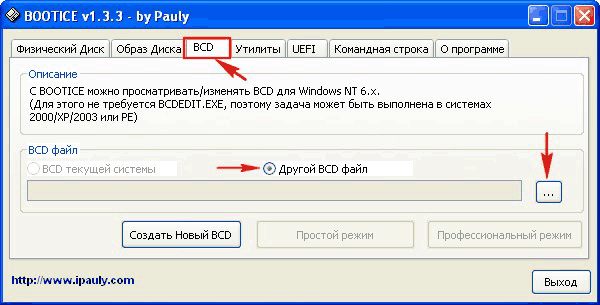
მარცხენა Bootice- ის ახალ ფანჯარაში ნახავთ OS დატვირთვის ჩამონათვალს, რომელშიც თქვენ უნდა დაამატოთ დაკარგული "შვიდი" Windows XP:
- დააჭირეთ "დამატება";
- სიაში, რომელიც იხსნება, აირჩიეთ ხაზი ახალი ჩანაწერი Windows 7
- ზედა შეყვანის ველში მარჯვენა მხარეს შეარჩიეთ მყარი დისკი;
- ქვემოთ მოცემულ ველში მიუთითეთ სექცია "შვიდი";
- დააჭირეთ შენახვას ძირითადი პარამეტრები.
პროგრამა გაცნობებთ Bootice- ში ამ ელემენტის წარმატებულ ცვლილებას. შემდეგ კომპიუტერთან ჩართვის შემდეგ უკვე შეგიძლიათ აირჩიოთ რომელი OSდან ჩატვირთვა მყარი დისკი - Windows 7 ან XP.
ზოგჯერ ეს ხდება, რომ ოპერაციული სისტემის bootloader დაფრინავს. უმეტეს შემთხვევაში, ნორმალური აღდგენა ხელს უწყობს. ფანჯრების გაშვება 7, მაგრამ არა ყოველთვის. ასევე შეგიძლიათ სცადოთ სისტემის აღდგენა. თუ ეს არ დაგვეხმარება, წაიკითხეთ ქვემოთ. დეტალური ინსტრუქციები, როგორ აღვადგინოთ windows 7 bootloader.
გახსოვდეთ: თქვენ არ შეგიძლიათ დააყენოთ მაღალი დონის ოპერაციული სისტემა ახალგაზრდა ასაკის შემდეგ, ანუ, თუ Windows XP დაინსტალირდებით, მაშინ Windows 7 არ ჩაირთვება, რადგან მასტერ-ჩატვირთვის ჩანაწერი (MBR) ანაბეჭდება ძველი სისტემით.

Windows 7 bootloader- ის აღსადგენად, ჩვენ გამოვიყენებთ აღდგენის გარემოს, სადაც ჩვენ გვჭირდება ბრძანება. ქვემოთ დავწერ და აღწერს ყველა ბრძანებას. მაგრამ პირველი, მოდით შევხედოთ რა არის MBR. MBR (მასტერ-ჩატვირთვის ჩანაწერი) პირველი სექტორია დისკზე, რომელიც შეიცავს დანაყოფების ცხრილს, ისევე როგორც მცირე bootloader პროგრამა, რომელიც მიუთითებს დისკის რომელი ნაწილისგან ოპერაციული სისტემა ჩატვირთვისას. ამ შემთხვევაში, თუ MBR შეიცავს არასწორ ინფორმაციას OS- ს ადგილმდებარეობის შესახებ, მაშინ Windows 7 არ დაიწყება და, სავარაუდოდ, მიიღებს ანალოგიურ შეცდომას: "BOOTMGR– ს დაკარგული პრესა CTR-Alt-Del გადატვირთვისთვის".
ოპერაციული სისტემის bootloader- ის დასაფიქსირებლად, ჩვენ გვჭირდება ინსტალაცია windows დისკი 7, რომელზეც განთავსდება აუცილებელი Bootrec.exe კომუნალური პროგრამა, ან აღდგენის დისკი. ეს კომუნალური დაარეგისტრირებს ახალ ჩატვირთვის სექტორს კონკრეტული ბრძანებების გამოყენებით.
მოდით, დავიწყოთ. ჩვენ ვიყენებთ ინსტალაციის დისკიდან Windows 7 – ით ან აღდგენის დისკიდან, მესიჯი „დააჭირეთ ნებისმიერი ღილაკს CD– ს ჩატვირთვისთვის…“ გამოდის და დაუყოვნებლივ დააჭირეთ კომპიუტერში ნებისმიერ ღილაკს, წინააღმდეგ შემთხვევაში დისკი არ ჩატვირთვა
ამ ფანჯარაში უნდა აირჩიოთ სისტემის აღდგენა
შემდეგი, თქვენ უნდა დაელოდოთ ცოტა, ამ ეტაპზე არსებობს დაყენებული OS- ის ძებნა და შეცდომების ანალიზი, რომლებიც ხელს უშლის სისტემის ჩატვირთვისას
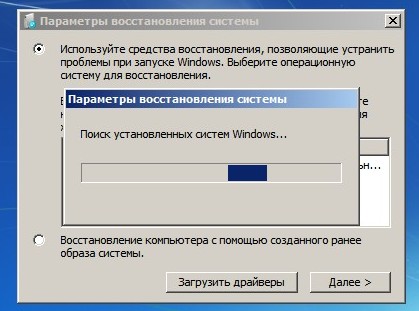
უმეტეს შემთხვევაში, პრობლემები ავტომატურად გვხვდება, რის შემდეგაც მოგთხოვთ მათ გამოსწორებას ავტო რეჟიმში. ამისათვის, უბრალოდ, დააჭირეთ ღილაკს ფიქსაცია და გადატვირთვა, რის შემდეგაც სისტემა გადატვირთეთ და Windows 7 ჩატარება შეცდომების გარეშე ჩატვირთვისას.
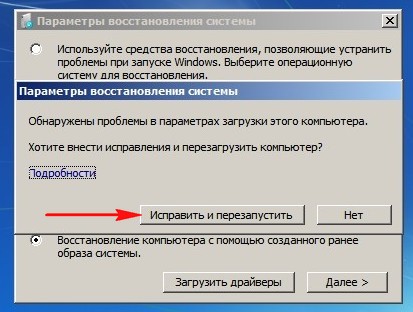
თუმცა, თუ პრობლემები იგივე რჩება ან სისტემა არ გვთავაზობს შეცდომების დაფიქსირებას ავტომატურად, მაშინ იმავე ფანჯარაში უნდა აირჩიოთ ის OS, რომლის ამოღებაც გსურთ (ჩვეულებრივ, ეს ერთია). დააჭირეთ შემდეგს

აქ დააჭირეთ დაწყების აღდგენა
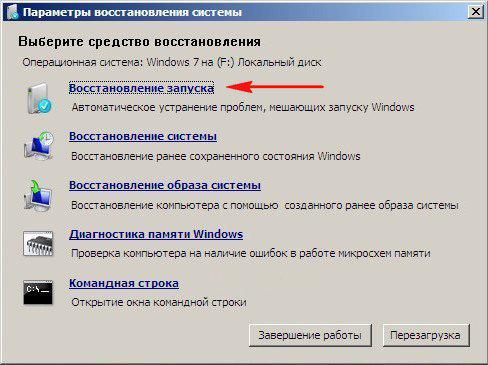
ჩვენ დაველოდებით, სანამ აღდგენის ინსტრუმენტი არ ამოიღებს ოპერაციული სისტემის გაშვების შეცდომას. თუ ეს მეთოდი ასევე არ დაეხმარება, მაშინ აღდგენის ინსტრუმენტში შეარჩიეთ ბრძანების სტრიქონი
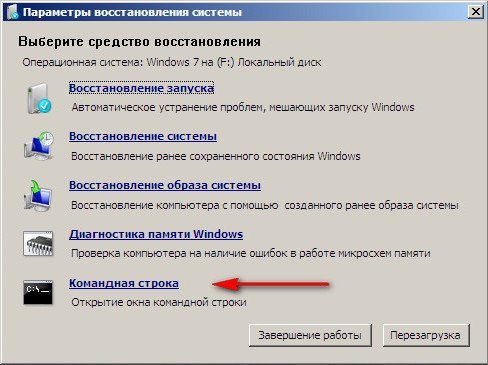
8. აღდგენა Windows 7 ჩატვირთვისას ინსტალაციის დისკის გარეშე.
ვარიანტი 1. ავტომატურად - Windows 7 – ის აღდგენის გარემოს გამოყენებით Windows 7 – ში.
დროს windows- ის ინსტალაცია 7, სერვისული დანაყოფი ავტომატურად იქმნება მყარ დისკზე, რათა უზრუნველყოს Windows RE (აღდგენის გარემო) შესვლა. ამ მომსახურების განყოფილების გამოყენებით შეგიძლიათ:
Boot შევიდა აღდგენის გარემოში მყარი დისკი
შექმენით CD, რომელიც შეიცავს გარემოს აღდგენას
1) ჩატვირთვისას აღდგენის გარემოში მყარი დისკიდან ან სისტემის აღდგენის დისკიდან.
Advanced boot პარამეტრების მენიუში შესასვლელად, დააჭირეთ F8 კომპიუტერს ჩართვის შემდეგ (მაგრამ სანამ ოპერაციულ სისტემაში ჩქარდება).
2) შეარჩიეთ მენიუს პირველი ელემენტი (შეაკეთეთ კომპიუტერი) და დააჭირეთ Enter.
3) შეარჩიეთ კლავიატურის განლაგების ენა, რომელშიც მითითებული გაქვთ ადმინისტრაციული პაროლი ანგარიში.
4) შეიყვანეთ ადმინისტრატორის პაროლი. პაროლის შეყვანის შემდეგ, ნახავთ ფანჯარას, რომელსაც აქვს აღდგენის პარამეტრები.
5) აირჩიეთ ელემენტი გაშვების აღდგენა(გაშვების შეკეთება), ნივთი შეიძლება ზოგჯერ დაგეხმაროთ სისტემის აღდგენა (სისტემის აღდგენა), რაც საშუალებას მოგცემთ დაუბრუნდეთ შექმნილ წერტილს, სანამ პრობლემა არ მოხდებოდა.
ვარიანტი 2. სახელმძღვანელო აღდგენა, მულტი-ჩატვირთვის მენიუს შექმნით.
აქ მთავარია ბრძანების ხაზზე მოხვედრა შემდგომი ბრძანებების შესატანად.
1) ჩამოტვირთეთ Bootfiles_x86 + x64.zip არქივი (შეიცავს ფაილებს: Bcdboot.exe; Bcdedit.exe; Bootsect.exe)
2) შექმენით Boot საქაღალდე
3) გადმოტვირთეთ გადმოწერილი არქივი და დააკოპირეთ ფაილი Bootsect.exe და Bcdedit.exe, თქვენთვის სასურველი ზომის ზომა თქვენს მიერ შექმნილ Boot საქაღალდეში.
4) სამუშაოსთვის აუცილებელი გარემოს გატარება:
5) ჩატვირთვა Windows- ში, რომელიც დამონტაჟებულია სხვა დისკზე ან აღდგენის გარემოში (მყარ დისკზე, იგი იწყება F8 ღილაკის დაჭერით. თუ F8 ღილაკი გამოიყენება) დედაპლატა, დისკის არჩევის შემდეგ, კვლავ დააჭირეთ F8, აირჩიეთ მენიუს პუნქტი კომპიუტერის პრობლემების მოგვარება
6) აწარმოეთ ბრძანების სტრიქონი.
Windows- ზე: Win + R -\u003e cmd -\u003e Ok.
აღდგენის გარემოში: შეარჩიეთ კლავიატურა განლაგების ენას, რომელშიც მითითებული გაქვთ ადმინისტრაციული ანგარიშის პაროლი. შეიყვანეთ ადმინისტრატორის პაროლი. აირჩიეთ ელემენტი ბრძანების სტრიქონი (სწრაფი მოთხოვნა)
1) Windows 7 იყენებს მოწინავე ჩატვირთვის მეთოდს - ჩატვირთვის კონფიგურაციის მონაცემთა საცავი. ეს საცავი შეიცავს ყველა ინფორმაციას კომპიუტერში დამონტაჟებული ყველა ოპერაციული სისტემის შესახებ. შესაბამისად, Windows- ის ადრეული ოპერაციული სისტემების ჩატვირთვისას მისი გამოყენება არ შეუძლიათ. გასაჯანსაღებლად, ჩატვირთეთ windows სექტორი 7, გადაწერეთ ჩატვირთვის სექტორი ყველა განყოფილებაში:
X: \\ boot \\ bootsect.exe / nt60 ყველა
სადაც X არის დისკის ასო, რომელიც შეიცავს Bootsect.exe პროგრამას
2) თუ თქვენ გაქვთ Windows XP სისტემა, მაშინ სხვა უამრავი მოქმედება უნდა შეასრულოთ:
შექმენით Windows 7 ჩატვირთვის საცავი Windows XP ჩატვირთვისას.
Bcdedit / შექმნა (ntldr) / დ " Microsoft Windows XP "
თუ სისტემა ამაზე უარს ამბობს, მაშინ ეს საცავი უკვე შექმნილია, ასე რომ, თქვენ მხოლოდ გვარი უნდა შეცვალოთ:
Bcdedit / set (ntldr) აღწერა "Microsoft Windows XP"
Bcdedit / set (ntldr) მოწყობილობის დანაყოფი \u003d C:
შემდეგ მოუყევით Windows 7 ჩატვირთვისას Windows XP- ის დამტვირთვისთვის:
Bcdedit / set (ntldr) ბილიკი \\ ntldr
ამის შემდეგ დაამატეთ სტრიქონი ჩატვირთვის მენიუში Windows XP- ის არჩევის შესახებ და დანარჩენის ქვეშ განთავსების შესახებ:
Bcdedit / displayorder (ntldr) / დამატება
ასევე, bootloaders- ით მუშაობისთვის შეგიძლიათ გამოიყენოთ EasyBCD პროგრამა, რომელიც საშუალებას გაძლევთ შეასრულოთ ზემოთ მოყვანილი მოქმედებები გრაფიკული ინტერფეისის გამოყენებით.
ინფორმაციისთვის:
Master Boot Record (MBR), თავსებადი ოპერაციული სისტემის bootloader (ntldr - Windows XP და bootmgr - Windows 7 / Vista);
ფაილების ჩამოტვირთვა: Windows XP - ntdetect.com და boot.ini ფაილებისთვის, Windows 7 / Vista– სთვის - მაღაზია - Boot Configuration Data (BCD), რომელიც მდებარეობს ფარული BOOT სისტემის საქაღალდეში.
ვარიანტი 3. სახელმძღვანელო აღდგენა bootrec.exe გამოყენებით.
1) აღდგენის გარემოში ჩატვირთვა (მყარ დისკზე, იგი იწყება F8 ღილაკის დაჭერით. თუ F8 ღილაკს იყენებენ დედაპლატის მიერ, დისკის არჩევის შემდეგ, კვლავ დააჭირეთ F8, აირჩიეთ მენიუს ელემენტი კომპიუტერის პრობლემების მოგვარება (შეაკეთეთ თქვენი კომპიუტერი) და დააჭირეთ Enter- ს
2) შეარჩიეთ ოპერაციული სისტემა, რომლის აღდგენაც გსურთ და დააჭირეთ "შემდეგი".
3) ფანჯარაში აღდგენის სისტემის პარამეტრები (სისტემის აღდგენა პარამეტრები) აირჩიეთ ბრძანების სტრიქონი (სწრაფი მოთხოვნა).
4) cmd.exe ბრძანების ხაზის თარჯიმნის ფანჯარა იხსნება, სადაც უნდა შეიყვანოთ:
Bootrec.exe / FixMbr
/ FixMbr შეცვლა წერს ძირითადი ჩატვირთვის ჩანაწერს, რომელიც Windows 7-ს შეესაბამება სისტემის დანაყოფს.ეს პარამეტრი არ ასახავს არსებულ დანაყოფი ცხრილს. გამოიყენეთ ეს ვარიანტი დაზიანებული სამაგისტრო ჩატვირთვის ჩანაწერის მოსაგვარებლად, ან თუ საჭიროა არასტანდარტული კოდის ამოღება მასტერ-ჩატვირთვის ჩანაწერიდან.
Bootrec.exe / FixBoot
/ FixBoot პარამეტრი წერს ახალ ჩატვირთვის სექტორს სისტემის დანაყოფზე, ჩატვირთვადი სექტორის გამოყენებით, Windows 7-ით თავსებადი. ეს პარამეტრი უნდა იქნას გამოყენებული, თუ რომელიმე შემდეგი პირობაა სიმართლე.
Windows 7 ჩატვირთვის სექტორი შეიცვალა არასტანდარტული ჩატვირთვის სექტორში
ჩატარდა სექტორი
Windows 7-ის დაყენების შემდეგ, ოპერაციული სისტემის უფრო ადრეული ვერსია დაინსტალირებული იქნა კომპიუტერში windows სისტემები. ამ შემთხვევაში, Windows NT ჩატვირთვისას (NTLDR) გამოიყენება კომპიუტერის დასაწყებად Windows boot მენეჯერის ნაცვლად (Bootmgr.exe).
Bootrec.exe / RebuildBcd
/ RebuildBcd შეცვლა ეძებს დაინსტალირებულ Windows 7-ის თავსებადი ოპერაციულ სისტემას ყველა დისკზე. გარდა ამისა, ეს ვარიანტი საშუალებას გაძლევთ აირჩიოთ დაინსტალირებული სისტემებიდაემატოს ჩატვირთვის კონფიგურაციის მონაცემთა მაღაზიაში. გამოიყენეთ ეს ვარიანტი, თუ გსურთ მთლიანად ააწყოთ ჩატვირთვის კონფიგურაციის მონაცემები.
თუ არ გახსოვთ თქვენთვის საჭირო მნიშვნელობა, შეგიძლიათ უბრალოდ შეიყვანოთ:
და კომერციული პროგრამა გამოჩნდება დახმარებას ბრძანების ხაზის გასაღებისთვის.
ეს ხდება, რომ კომპიუტერი არასწორად გამორთვის შემდეგ, ელექტროენერგიის გათიშვის ან მეორე ოპერაციული სისტემის დამონტაჟების შემდეგ, ეკრანზე გამოჩნდება შეტყობინება, თუ არა ჩატვირთვის დისკი ან bootloader. ამ შემთხვევაში კომპიუტერის ასაწყობად, თქვენ უნდა აღადგინოთ Windows 10 bootloader. მაგრამ თქვენ დაუყოვნებლივ უნდა გაარკვიოთ რა არის ეს და ასევე გაითვალისწინოთ ასეთი შეცდომების მიზეზები.
OS- ს ოპერაციული სისტემის დატვირთვას ეწოდება პროგრამა, რომლის წყალობითაც OS- ს ამოქმედება მას შემდეგ, რაც კომპიუტერმა დაასრულა თვით – ტესტი, გაშვებისას. ეს არის კომპიუტერის აპარატების კომპონენტების ძალიან ტესტირება, რომელიც ახორციელებს BIOS დამონტაჟებული პროგრამის კომპლექტს, რის შემდეგაც იგი სისტემის კონტროლს გადასცემს bootloader- ში, რომელიც უკვე იწყებს ოპერაციულ სისტემას. ეს სქემა აქტუალურია არა მხოლოდ კომპიუტერებისა და ლეპტოპებისთვის, იგი გამოიყენება ბევრ მოწყობილობაში: მარტივი ლოგიკური კონტროლერები, სმარტფონები და სხვა მობილური მოწყობილობები.
დატვირთული ასრულებს რამდენიმე ფუნქციას, გარდა ოპერაციული სისტემის მუშაობის დაწყებისა:
- ამზადებს აპარატურას ოპერაციული სისტემის ბირთვის დატვირთვისთვის;
- იწყებს OS ბირთვს, ინახება HDD, SDD ან ქსელში გადაცემული;
- აპარატის კონტროლს გადასცემს ოპერაციული სისტემის ბირთვს.
პრობლემის მიზეზები
შეცდომის გაგზავნა ხდება ნაბიჯის შემდეგ bootstrap კომპიუტერი დასრულებულია, ხოლო bootloader, რომელზეც აუცილებელია OS– ს გაშვების კონტროლის გადატანა, არ არის მითითებული ადგილას (ჩატვირთვისას დისკის პირველი სექტორი). ჩატვირთვის ჩანაწერის არარსებობასთან დაკავშირებული შეცდომების მიზეზები რამდენიმეა:
- ხელმისაწვდომობა ცუდი სექტორები დისკზე;
- bootloader ფაილის ნაკლებობა, რომელსაც "ათეულში" უწოდებენ bootmgr;
- პროგრამების არასწორად ჩატარება მრავალპროგრამის კონფიგურაციის შესაქმნელად (EasyBCD);
- ახლის ზემოთ ოპერაციული სისტემის დაყენება და ზოგადად მეორე OS- ის დაინსტალირება.
პრობლემის გადაჭრა
Windows 10 bootloader- ის აღდგენა ხორციელდება ბრძანების ხაზის გამოყენებით მრავალი მეთოდის გამოყენებით. თუ მომხმარებელი ახალია ან არ იცნობს ამ სისტემურ ინსტრუმენტს, არ ინერვიულოთ. აბსოლუტურად არაფერია გართულებული და დამწყებთათვისაც კი შეუძლია გაუმკლავდეს bootloader– ის რეანიმაციას, ნათლად გაეცანით მითითებულ მითითებებს.
აღდგენის დაწყებამდე, თქვენ უნდა შეასრულოთ რამდენიმე მარტივი ოპერაცია:
- გათიშეთ ყველაფერი კომპიუტერიდან გარე მედია მონაცემები (ფლეშ დრაივი, კამერა, ელექტრონული წიგნი, სმარტფონი) და როდის
- მახასიათებლები და ყველა სხვა USB მოწყობილობა, გარდა კლავიშით მაუსის;
- გადადით BIOS განყოფილებაში, რომელსაც ყველაზე ხშირად მოიხსენიებენ როგორც "Boot" ან "Boot პრიორიტეტი" და შეარჩიეთ პირველი ჩატვირთვის მოწყობილობა
- მყარი დისკი, სადაც Windows 10 მდებარეობს.
თუ პრობლემა განაგრძობს გადატვირთვის შემდეგ, ჩვენ გადავდივართ უფრო კარდინალურ გადაწყვეტილებებზე.
მეთოდი ნომერი 1
განაახლეთ bootloader "ათეულში" (და ნებისმიერი სხვა Windows, დაწყებული "შვიდი") თქვენ გჭირდებათ განაწილება სამონტაჟო ფაილები ოპერაციული სისტემა. სავარაუდოდ, ეს იქნება bootable flash drive, რომელიც შეიქმნა ISO გამოსახულების საფუძველზე. ასევე შესაფერისია Windows 10 – ის აღდგენის დისკი.
1. დაკავშირება bootable USB flash drive, გადატვირთეთ კომპიუტერი და ჩატვირთეთ ამ დისკიდან "Boot menu" გამოყენებით.
მას ჩვეულებრივ უწოდებენ F9, F11 ან F12 დაჭერით. ნებისმიერ შემთხვევაში, ამის შესახებ ინფორმაცია ნაჩვენებია PC აპარატურის კომპონენტების თვითშეცდის დროს.
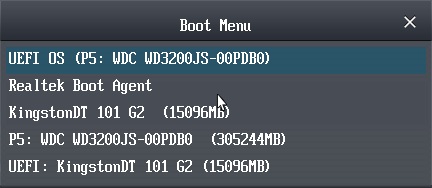
2. ჩვენ გადავდივართ აღდგენის გარემოში "ათობით", ეკრანზე იმავე სახელის ბმულზე დაჭერით "ინსტალაციის" ღილაკით.
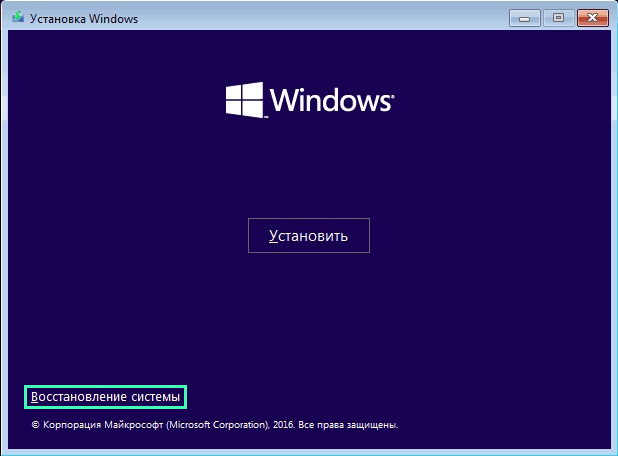
3. ჩვენ დავდივართ ხატზე, რომელზეც არის წარწერა: "პრობლემების მოგვარება" და ვურეკავთ დამატებით პარამეტრებს.
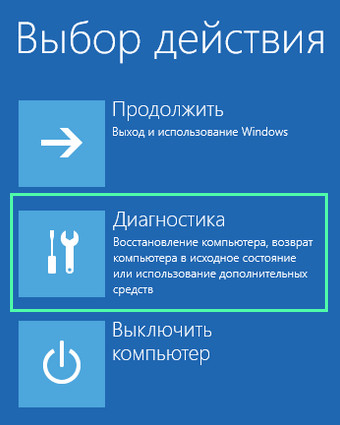
4. გაუშვით ბრძანების სტრიქონი.
სხვათა შორის, არჩევის ვარიანტის ”აღდგენა ჩატვირთვისას” შემდეგი მოქმედებების ავტომატიზაცია შეიძლება, მაგრამ მეთოდი ყოველთვის არ მუშაობს.
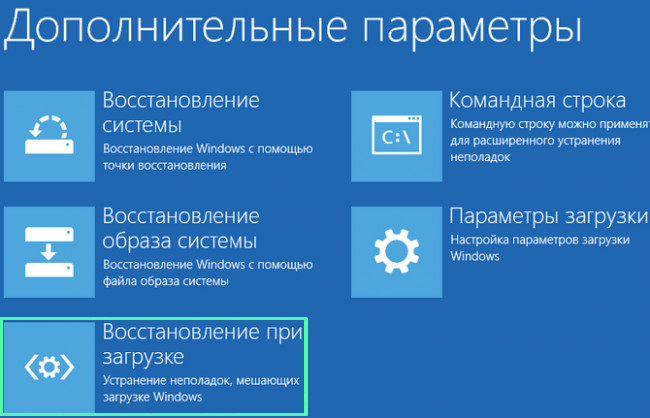
5. შეიყვანეთ სისტემის ბრძანებების თანმიმდევრობა მათ მიერ შესრულებისას "Enter" კლავიშის დაჭერით:
- diskpart - პროგრამის გაშვება, რომელიც საშუალებას გაძლევთ იმუშაოთ დისკის ტიხრებით;
- სია მოცულობა - ვიზუალურად ანახლებს მონაცემებს თქვენი მყარი დისკის დანაყოფების შესახებ (გახსოვდეთ იმ მოცულობის ასო ეტიკეტზე, რომელზეც Windows მდებარეობს)
- გასვლა - გასვლა Diskpart პროგრამადან.
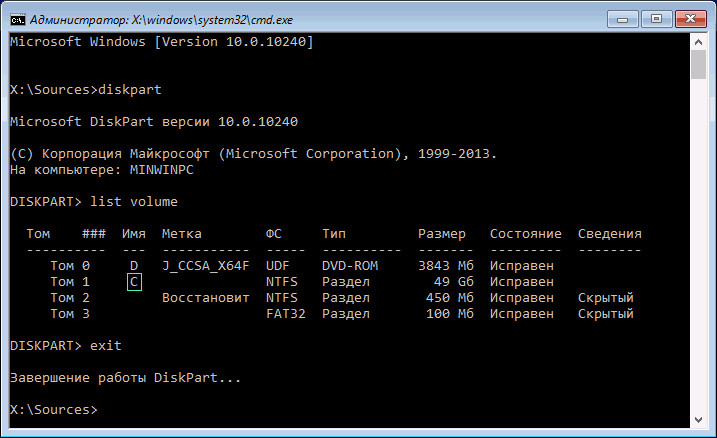
6. ჩვენ ვასრულებთ ბრძანებას "bcdboot x: \\ windows", სადაც x არის სექციის ასლი OS ფაილებთან ერთად.

7. მას შემდეგ რაც გამოჩნდება შეტყობინება ჩატვირთვის ფაილების წარმატებული შექმნის შესახებ, ჩვენ კომპიუტერს გადატვირთეთ.
მეთოდი ნომერი 2
თუ შემოთავაზებული მეთოდით Windows 10 bootloader– ის აღდგენა ვერ მოხერხდა, ჩვენ ვიმეორებთ ყველა ნაბიჯს პირველ ნაწილში, მე –4 საფეხურამდე.
თუ თქვენ იყენებთ კომპიუტერს UEFI ინტერფეისის და GPT დანაყოფის ახალი სქემით, ჩვენ ვეძებთ FAT32 ფორმატში დამალულ მოცულობას, რომლის ზომა მერყეობს 300-500 მბ. ძველი გამოყენებისას დედაპლატა BIOS– ით, ჩვენ ვეძებთ MB 450 MB volume მოცულობას იგივე ფაილური სისტემით.
2. დაიმახსოვრე განყოფილების ნომერი, მაგალითად, "ტომი 3" და მისი ასო ეტიკეტი.
3. ჩვენ ასრულებს ბრძანებების ჯაჭვს ქვემოთ:
აირჩიეთ მოცულობა X, სადაც X არის დისკის ასო;
ფორმატის fs \u003d fat32 ან ფორმატის fs \u003d ntfs, დამოკიდებულია ფაილურ სისტემაზე;
დაავალეთ ასო Y - ასო ეტიკეტის დავალებას დისკზე;
გასასვლელი - ჩამოტვირთვის დისკზე RAM- დან;
bcdboot C: \\ Windows / s Y: / f all, (C: \\ არის სისტემის დანაყოფი):
დისკზე
სიის მოცულობა
შეარჩიეთ ტომი X;
ასო ამოღება \u003d Y - გამორთეთ ეკრანი მომსახურების დისკი Windows გარემოში;
4. დახურეთ ბრძანება და გადატვირთეთ.
მეთოდი 3
Bootloader- ის აღდგენა ზემოთ ნახსენები მეთოდების გამოყენებით შეუძლებელია გარეშე bootable media ინსტალაციით windows ფაილები 10, შესაბამისად, ჩვენ განვიხილავთ უმარტივეს (მაგრამ არა ყველაზე ეფექტურ) ვარიანტს „ათეული“ bootloader- ის აღდგენის მიზნით. ამისათვის დაიწყეთ "სპეციალური ჩატვირთვის პარამეტრები", რომელიც შორს არის ყოველთვის შესაძლებელი. დამატებითი პარამეტრებისას ჩვენ ვიყენებთ ბრძანების ხაზს, ვუშვებთ ბრძანებას "bootrec.exe / fixboot" და გადატვირთეთ კომპიუტერი. მასში ამოიწურება Windows 10-ის ჩატვირთვისას აღდგენის მეთოდები.




